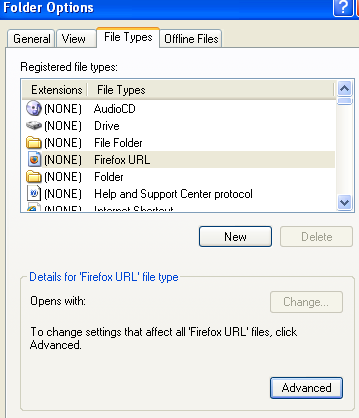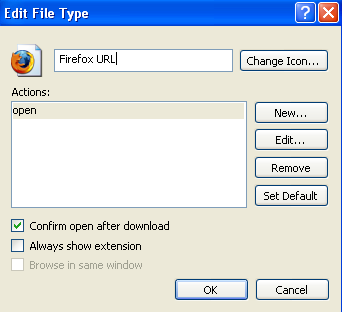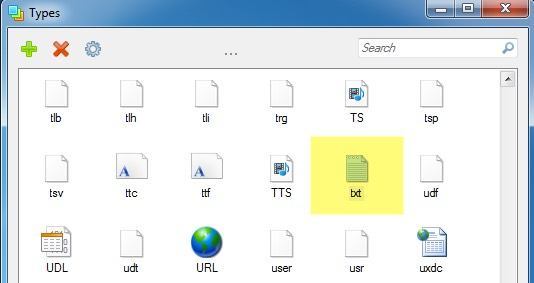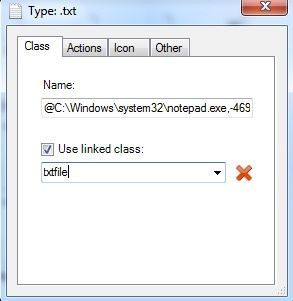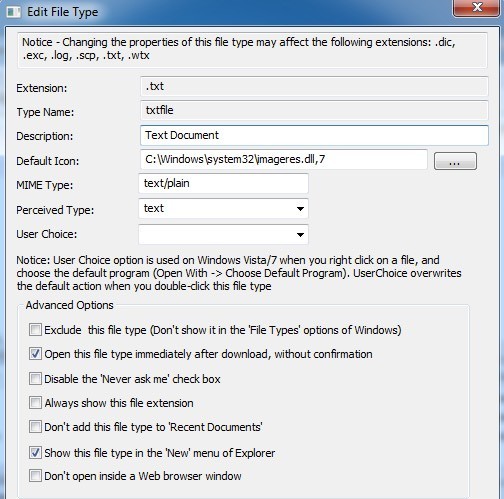Dacă aveți un fișier pe computerul dvs. cu o extensie nerecunoscută, atunci Windows va atribui pur și simplu acelui fișier o pictogramă generică de fișier. Dacă lucrați într-un mediu corporativ, acest lucru se poate întâmpla în permanență cu aplicații software personalizate care utilizează formate proprietare. Chiar dacă sunteți un utilizator de domiciliu, s-ar putea să vă fie timpul să schimbați pictograma implicită alocat pentru un document text sau pentru toate documentele PDF etc. Acest sfat este într-adevăr doar pentru personalizarea aspectului și a Windows-ului după preferințele dvs.
În Windows XP, schimbarea unei pictograme de tip de fișier a fost foarte simplă și ar putea fi făcut prin intermediul Windows Explorer. Din păcate, procesul este mult mai complicat în Windows 7 și Windows 8. Acolo trebuie să editați manual intrările de registry, ceea ce nu este distractiv. Din fericire, există o serie de programe freeware care să-și facă treaba fără a avea probleme.
![]()
Pasul 1: Deschideți Computerul meuși accesați Instrumenteși apoi Opțiuni folder.
Pasul 2: Faceți clic pe fila Tipuri de fișiereo listă a tuturor tipurilor de fișiere înregistrate de pe computer împreună cu extensiile și pictograma.
Pasul 3: Derulați în jos până la extensia de fișier pe care doriți să o modificați și apoi selectați-o în listă. Apoi faceți clic pe butonul Advanceddin partea de jos a ferestrei de dialog.
/ strong>: Faceți clic pe butonul Modificare pictogramădin partea dreaptă sus și alegeți pictograma de înlocuire.
Este simplu să modificați pictograma pentru un tip de fișier în Windows XP și Windows Vista. Acum, să vorbim despre Windows 7 și Windows 8.
Schimbarea fișierului de tip de fișier în Windows 7/8
Pentru Windows 7 și versiuni ulterioare, există câteva utilitare freeware care pot schimba fișiere icoane pentru tine, fără a fi nevoie să mizerie în jur în registru. Voi menționa două dintre cele pe care le-am folosit și care funcționează bine.
Tipurile
Tipuri este o aplicație foarte simplă, care face doar un singur lucru. Ar fi fost frumos dacă programul ar fi fost un executabil independent, care nu avea nevoie de o instalare, dar, din păcate, nu este. Oricum, odată ce îl instalați și îl rulați, veți primi o casetă cu toate tipurile de fișiere înregistrate curent pe sistem și pictogramele acestora.
În exemplul meu, vreau să schimb pictograma implicită pentru fișierele text, așa că am derulat extensia TXTși l-am selectat. Faceți clic pe pictograma roată din partea de sus și care va afișa caseta de proprietăți.
În fila Clasă, puteți vedea calea către programul asociat pentru acel tip de fișier. În acest caz, Notepad deschide fișierele TXT în mod implicit. Puteți schimba programul implicit aici dacă doriți, dar puteți, de asemenea, să faceți acest lucru prin intermediul Explorer.
. În mod prestabilit, vă arată pictogramele stocate în fișierul imageres.dll stocat în directorul SYSTEM32. Acest fișier DLL conține o mulțime de pictograme de sistem implicite utilizate în sistem.
Dacă nu găsiți nicio pictogramă utilizabilă aici, puteți citi postarea mea anterioară pe extragerea icoanelor din fișierele EXE și DLL sau luând imagini proprii și transformarea lor în icoane. Odată ce aveți o pictogramă personalizată, puteți face clic pe butonul pentru folderul galben și navigați la pictograma pe care doriți să o utilizați.
Selectați simbolul și apoi închideți fereastra de proprietăți. Veți vedea, de asemenea, schimbarea pictogramei în zona antetului chiar în partea de sus a ferestrei de proprietăți.
După cum puteți vedea mai sus, a schimbat pictograma pentru tipul de fișier TXT la ceva diferit și acum că pictograma se va afișa ori de câte ori Windows îl afișează în sistemul de operare.
FilesTypesMan
Al doilea program de care îmi place foarte mult este de la Nirsoft, compania mea preferată când vine vorba de utilități gratuite. Programul se numește FileTypesMan și este mai bun decât Tipurile, deoarece nu necesită nicio instalare în sistem.
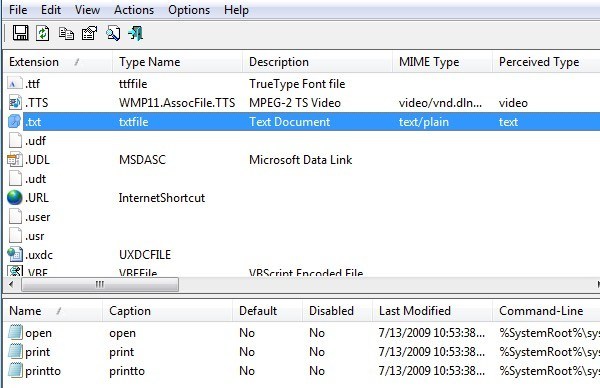 >După ce l-ați executat, puteți derula până la extensia de fișier pe care o căutați folosind prima coloană (Extensie). În exemplul meu, am găsit din nou extensia de fișier .TXT, iar în partea de jos puteți vedea diferitele acțiuni asociate cu extensia respectivă. Aceasta este aceeași cu fila Acțiunidin Tipuri.
>După ce l-ați executat, puteți derula până la extensia de fișier pe care o căutați folosind prima coloană (Extensie). În exemplul meu, am găsit din nou extensia de fișier .TXT, iar în partea de jos puteți vedea diferitele acțiuni asociate cu extensia respectivă. Aceasta este aceeași cu fila Acțiunidin Tipuri.
Când faceți dublu clic pe intrare, veți obține un dialog pop-up cu o mulțime de proprietăți și setări.
Faceți clic pe butonul mic de lângă Icon implicitși alegeți fișierul pictogramă. De asemenea, puteți configura o grămadă de opțiuni avansate pentru afișarea / ascunderea diferitelor setări legate de extensia de fișier. Dacă lucrați cu un anumit tip de fișier mult și doriți o pictogramă mai bună decât cea implicită, aceste două programe sunt cele mai bune opțiuni.
Este vorba despre asta. Dacă aveți întrebări sau probleme de actualizare a pictogramei pentru un tip de fișier, anunțați-ne în comentarii. Bucurați-vă!